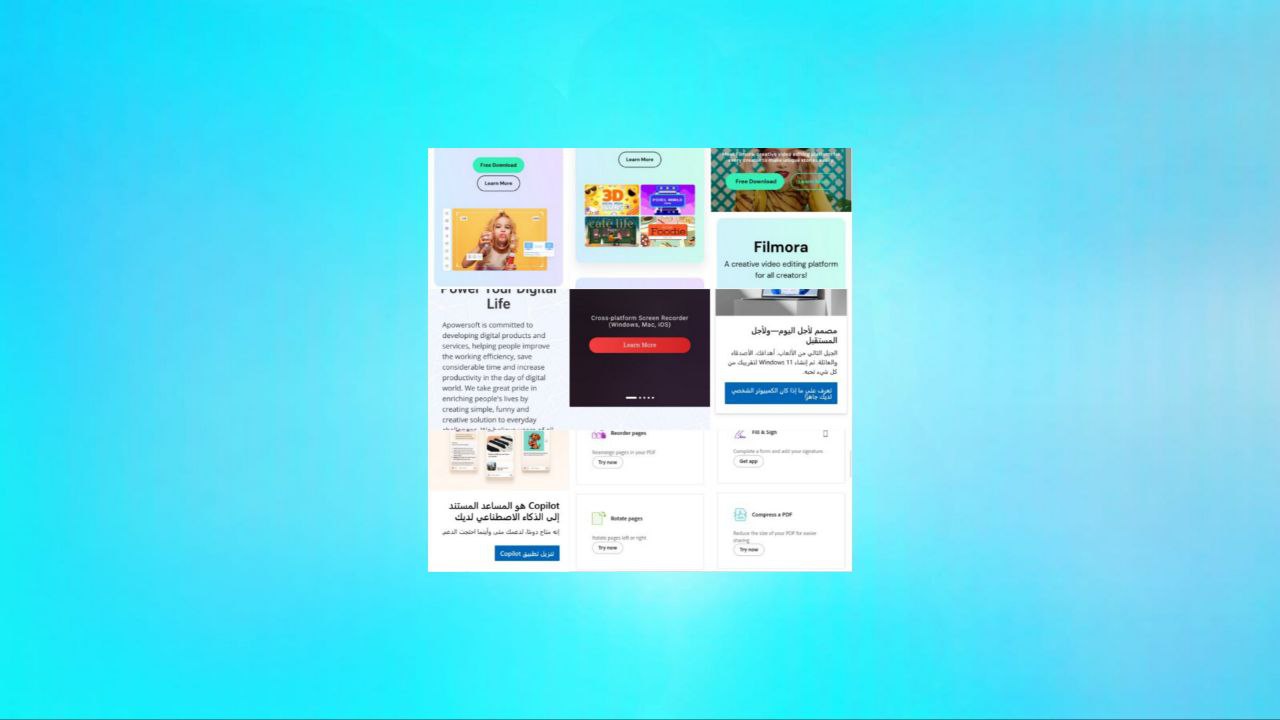סימני מים הם דרך להגן על תוכן דיגיטלי ולעמוד על זכויות קניין רוחני, בדרך כלל מתווספים למטרות זיהוי בעלות או מניעת שינויים לא רצויים. עם זאת, ייתכנו מצבים לגיטימיים הדורשים הסרת סימן המים כגון עדכון מסמכים או שימוש בקבצים למטרות חינוכיות או מקצועיות. במאמר זה נסקור 5 מהתוכניות הטובות ביותר להסרת סימן המים מקובצי PDF ו-Word, המכסים את התכונות שלהן וכיצד להשתמש בהן.
5 התוכנות המובילות להסרת סימן מים מקובצי PDF ו-Word של 2025
1. Adobe Acrobat Pro DC
Adobe Acrobat Pro DC היא הבחירה הראשונה עבור רוב המשתמשים, מכיוון שהיא גמישה ובעלת יכולת גבוהה לתמרן ועריכה של קובצי PDF. למרות שמדובר בתוכנית בתשלום, היא שווה את המחיר שלה בגלל הכלים המקיפים והמקצועיים שהיא מספקת.
תכונות Adobe Acrobat Pro DC:
- כלי עריכה מתקדמים : מספק את היכולת להסיר בקלות סימני מים בנוסף לשינוי טקסטים ותמונות.
- תמיכה בקובצי PDF מוגנים : זה יכול לעבוד על קבצים המוגנים באמצעות סיסמה, אבל דורש הרשאת גישה.
- ממשק ידידותי למשתמש : הממשק מקל על הטיפול בכלים מתקדמים ללא מורכבות.
- שילוב עם כלים משרדיים אחרים : אתה יכול לייצא בקלות קבצים לפורמטים של Word, Excel ו-PowerPoint.
כיצד להסיר סימן מים באמצעות Adobe Acrobat Pro DC:
- פתח את המסמך ב-Acrobat Pro DC.
- עבור לתפריט כלים ובחר ערוך.
- בחר “סימן מים” ולחץ על “הסר”.
- שמור את המסמך לאחר שתסיים כדי להבטיח שהשינויים יחולו.



2. PDF Watermark Remover
PDF Watermark Remover מתמחה בהסרת סימני מים מקובצי PDF בלבד, וכולל ממשק קל לשימוש, מה שהופך אותו למתאים למשתמשים חדשים. תוכנית זו מאופיינת בפשטות וביעילות שלה בהסרת סימני מים מבלי להשפיע על איכות התוכן.
תכונות של מסיר סימני מים של PDF:
- מתמחה בהסרת סימני מים : מספק התמקדות בהסרת סימני מים בלבד מבלי להסיח את דעתו של המשתמש עם כלים אחרים.
- ממשק פשוט : זה מקל על תהליך הסרת סימני מים באמצעות שלבים פשוטים ומהירים.
- מהירות ביצועים : מעבד קבצים במהירות מבלי לצרוך משאבי מערכת גדולים.
- תומך בהסרת סימני מים מרובים : זה יכול להסיר סימני מים מרובים ממסמך בודד בלחיצת כפתור.
כיצד להסיר סימן מים עם מסיר סימני מים של PDF:
- פתח את התוכנית ולאחר מכן ייבא את קובץ ה-PDF.
- בחר באפשרות הסר סימן מים.
- בחר את סימן המים שברצונך להסיר אם יש מספר.
- לחץ על “התחל” כדי להתחיל בתהליך ההסרה.



3. Microsoft Word
Microsoft Word הוא כלי פופולרי לעריכת טקסט, וניתן להשתמש בו גם כדי להסיר סימני מים ישירות ממסמכי Word.
יתרונות השימוש ב-Microsoft Word:
- כלי עריכה מקיף : מספק כלים שונים לעיצוב מסמכים, בנוסף להסרת סימני מים.
- זמין לרוב המשתמשים : Microsoft Word זמין לרוב המשתמשים בשל התפוצה הרחבה שלה במוסדות חינוך וחברות.
- קל לייצא ל-PDF : לאחר שינוי המסמך, תוכל לשמור אותו שוב כ-PDF בקלות.
כיצד להסיר סימן מים באמצעות Microsoft Word:
- פתח את המסמך ב-Word.
- עבור ללשונית “עיצוב”.
- בחר “סימן מים” ולאחר מכן לחץ על “הסר סימן מים”.
- שמור את המסמך לאחר השינוי.



4. ApowerPDF
ApowerPDF היא בחירה מצוינת למשתמשים המחפשים כלי רב עוצמה ורב-תכליתי לעריכת קבצי PDF. לתוכנית יש ממשק פשוט ומציעה כלים מתקדמים הכוללים הסרת סימן מים ועריכת טקסט.
תכונות ApowerPDF:
- כלי עריכה מרובים : מספק יכולות לעריכת טקסט, תמונות וסימני מים בקובצי PDF.
- קלות שימוש : הוא כולל ממשק אינטואיטיבי המקל על הניווט בין כלי העריכה.
- גמישות בהתמודדות עם סימני מים : ניתן להוסיף או להסיר סימני מים במהירות ובקלות.
כיצד להסיר סימן מים באמצעות ApowerPDF:
- פתח את המסמך ב-ApowerPDF.
- בחר בתפריט “ערוך” ולאחר מכן בחר באפשרות “הסר סימן מים”.
- שמור את הקובץ לאחר סיום.
5. עורך PDF מ-iSkysoft
iSkysoft PDF Editor מציע מגוון כלים לעריכת קבצי PDF, הכולל ממשק מודרני וכלים רבי עוצמה להסרת סימני מים ושיפור תוכן הקבצים.
תכונות iSkysoft PDF Editor:
- תמיכה בקבצים מרובים : ניתן להשתמש בו כדי לערוך, למזג ולהמיר קבצי PDF.
- ממשק מתקדם : עיצוב מודרני וקל לשימוש.
- הסרה יעילה של סימני מים : זה יכול להסיר בקלות סימני מים מבלי להשפיע על איכות המסמך.
- תאימות למערכות הפעלה שונות : זמין עבור Windows ו-Mac כאחד.
כיצד להסיר סימן מים באמצעות iSkysoft PDF Editor:
- פתח את המסמך עם iSkysoft PDF Editor.
- בחר בתפריט “ערוך” ובחר “הסר סימן מים”.
- שמור את הקובץ ששונה לאחר הסרת התג.
השוואה מהירה בין תוכניות
| תָכְנִית | תְאִימוּת | המחיר | היתרונות הבולטים ביותר |
|---|---|---|---|
| Adobe Acrobat Pro DC | Windows, Mac | צוֹאָה | כלי עריכה מתקדמים וגמישות גבוהה |
| מסיר סימני מים ל-PDF | חלונות | חינם/בתשלום | קלות שימוש ומהירות ביצועים |
| Microsoft Word | כל המערכות | צוֹאָה | זמין עבור רוב המשתמשים וקל לשימוש |
| ApowerPDF | Windows, Mac | חינם/בתשלום | ממשק פשוט ומספר כלים |
| עורך PDF של iSkysoft | Windows, Mac | צוֹאָה | ממשק מודרני ותמיכה מתקדמת לעריכת PDF |
סיכום
ישנם כלים רבים זמינים שניתן להשתמש בהם להסרת סימני מים מקובצי PDF ו-Word, כל אחד עונה על צרכים שונים בהתאם לתקציבים ולכישורים הטכניים של המשתמשים. Adobe Acrobat Pro DC היא הבחירה המושלמת עבור אלה המחפשים חוויית הכל באחד, בעוד PDF Watermark Remover הוא אפשרות פשוטה ומהירה עבור מסמכי PDF. אם יש לך Microsoft Word, ייתכן שזו האפשרות המתאימה ביותר להסיר סימני מים במסמכי Word ישירות.